Logic Pro Xでは、ワンクリックでドラムのフレーズを作ることができる「Drummer」という機能があります。
いわば「AIにドラムフレーズを作ってもらう機能」なんですが、僕は最近ドラムトラックを作る際にDrummerに頼りっきりになってしまうほど超便利なので、今回はDrummerの基本的な使い方についてご紹介します。
目次
LogicでDrummerのトラックを設定する
LogicのDrummerの使い方はものすごい簡単です。まずはDrummerのトラックを立ち上げましょう。
左上の「+」ボタンで新規トラックを作成し、
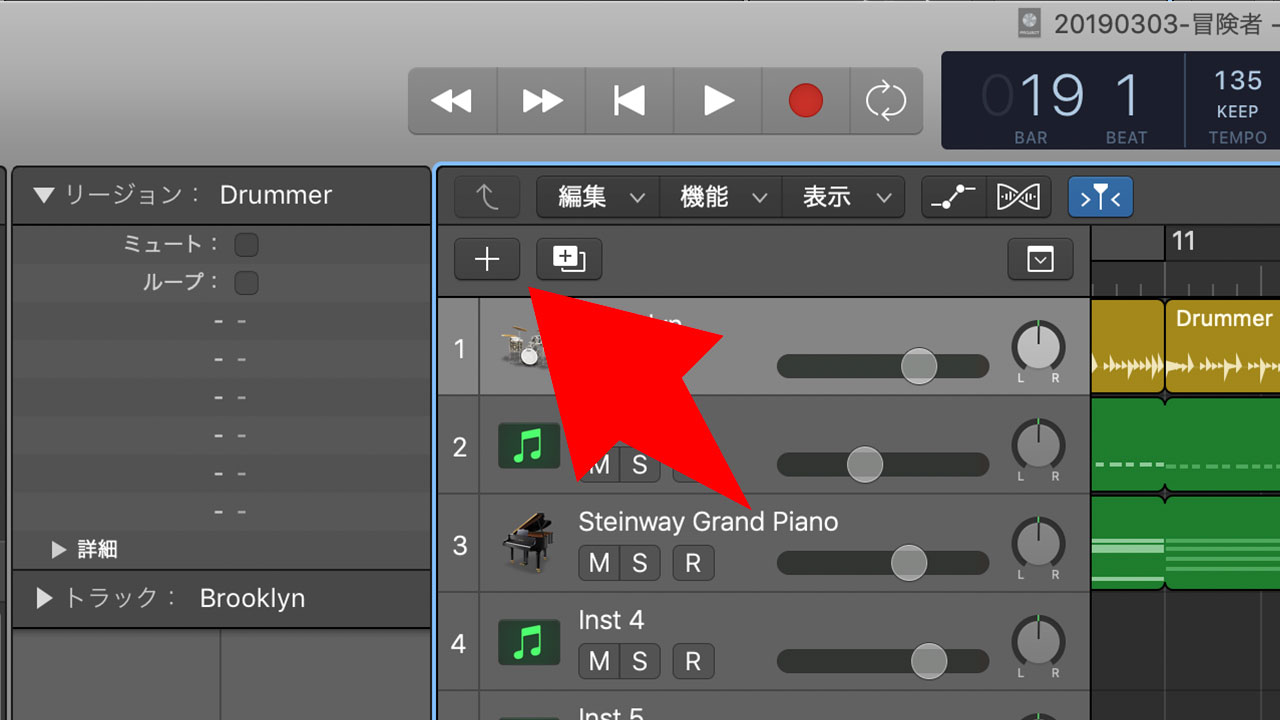
Drummerを選択し、右下の「作成」ボタンをクリックします。
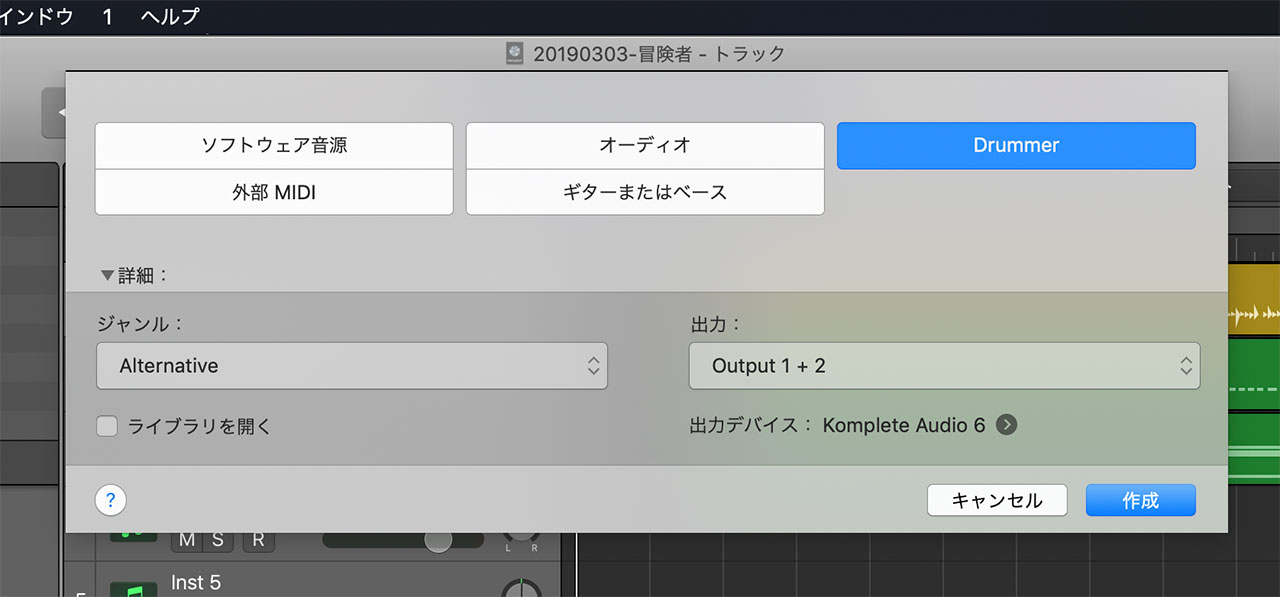
すると8小節分のドラムフレーズが貼り付けられます。一番上の黄色いシーケンスがAIのドラマーが叩くフレーズです。
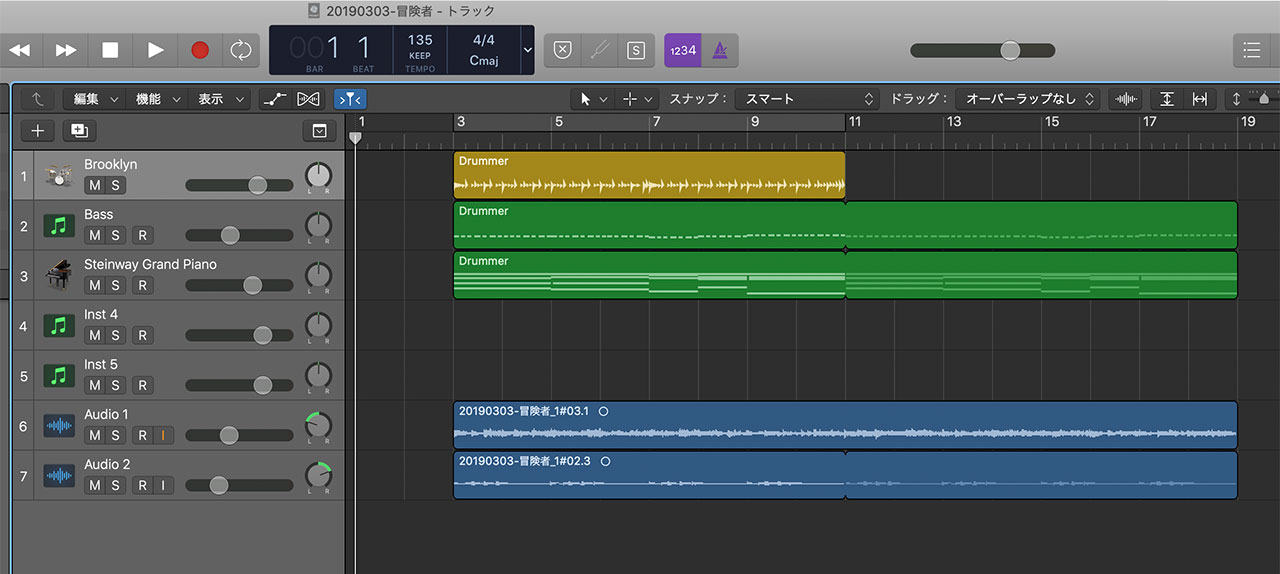
LogicのDrummerを使ってドラムのフレーズを作ってみる
画面下側のコントローラーを使って、貼り付けられたフレーズを編集していきましょう。
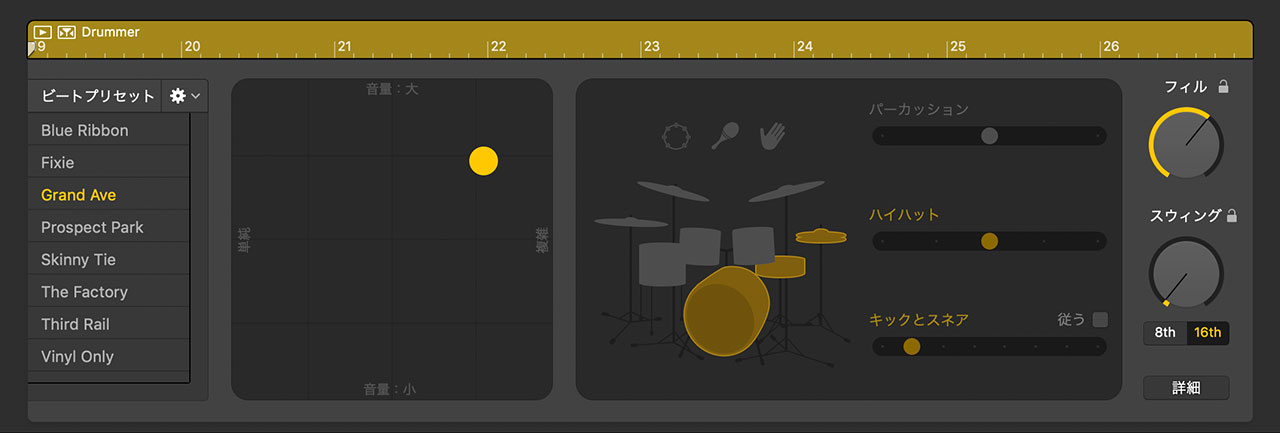
まずは左側のマトリクスを使って「音量の大小・フレーズの細かさ」を調整して、フレーズの雰囲気を変えることができます。再生させながらグリグリといじってみましょう。ビートプリセットを変更するとフレーズがガラッと変わります。
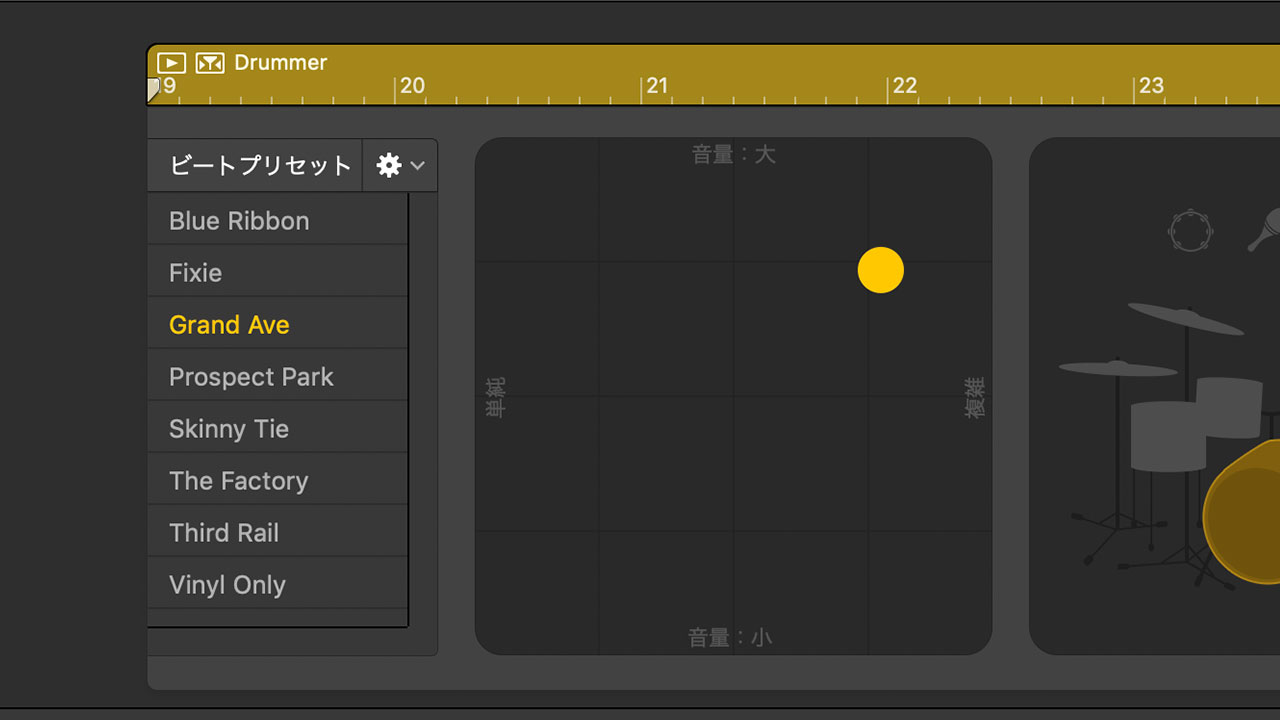
右側ではフレーズの内容をコントロールすることができます。フィルが多めとか、スウィングさせるとか、ハット・キック・スネアの出現率などを調整していきます。
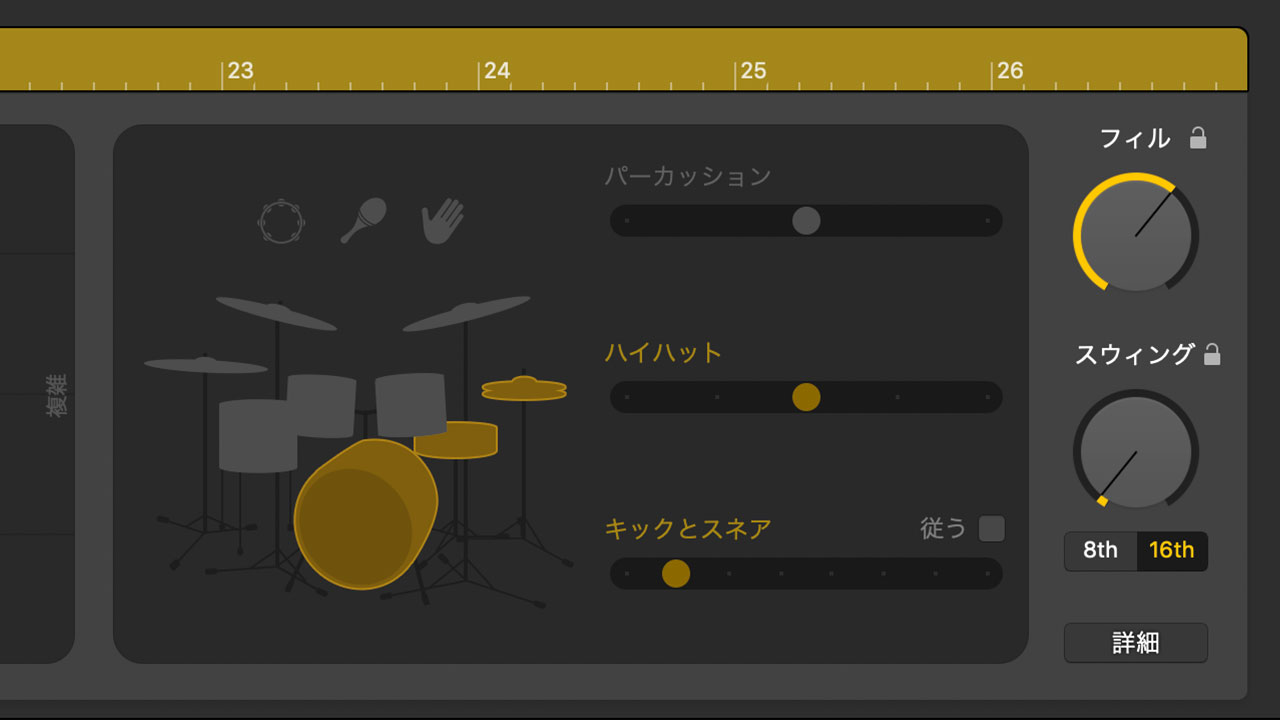
8小節のフレーズが固まって次の構成を作る際には、シーケンスの右側にカーソルを持っていくと「+」ボタンが出現しますので、こちらをクリックしてください。
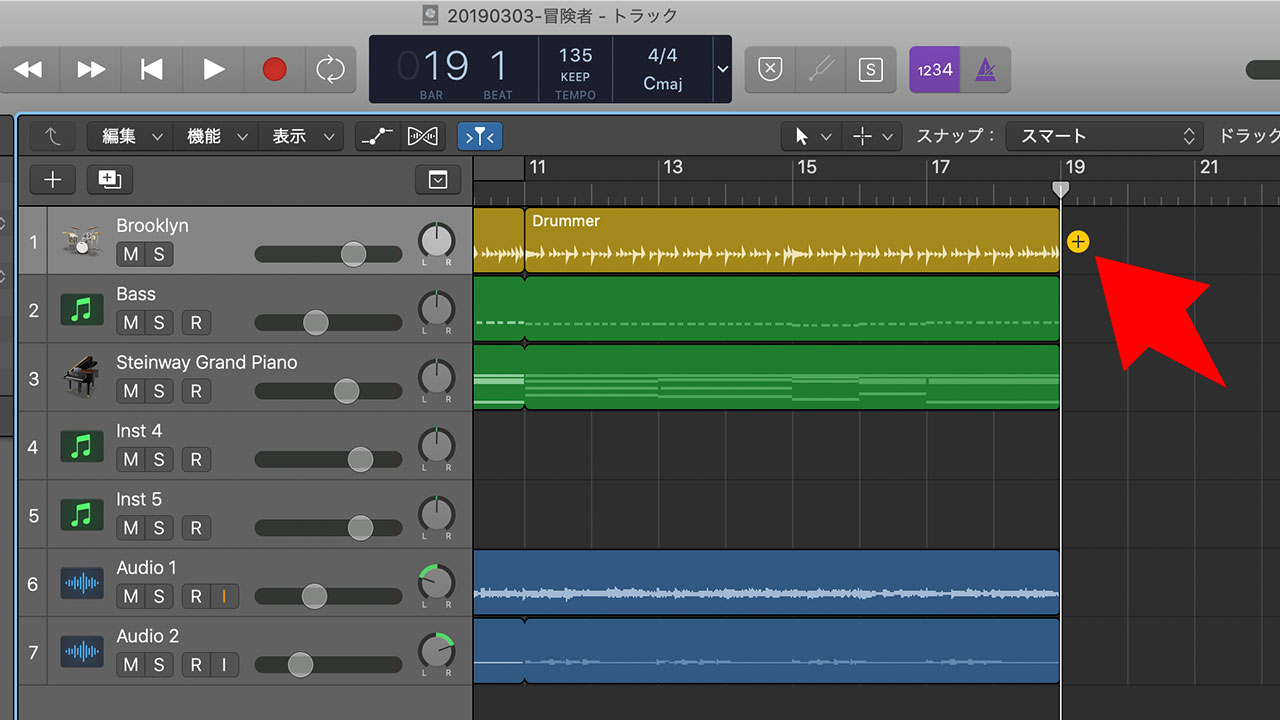
AIドラマーやドラムキットを変更してみる
左上でAIドラマーを選ぶことができます。ドラマーによって叩くフレーズが全然違いますので、色々なドラマーを試してみてください。
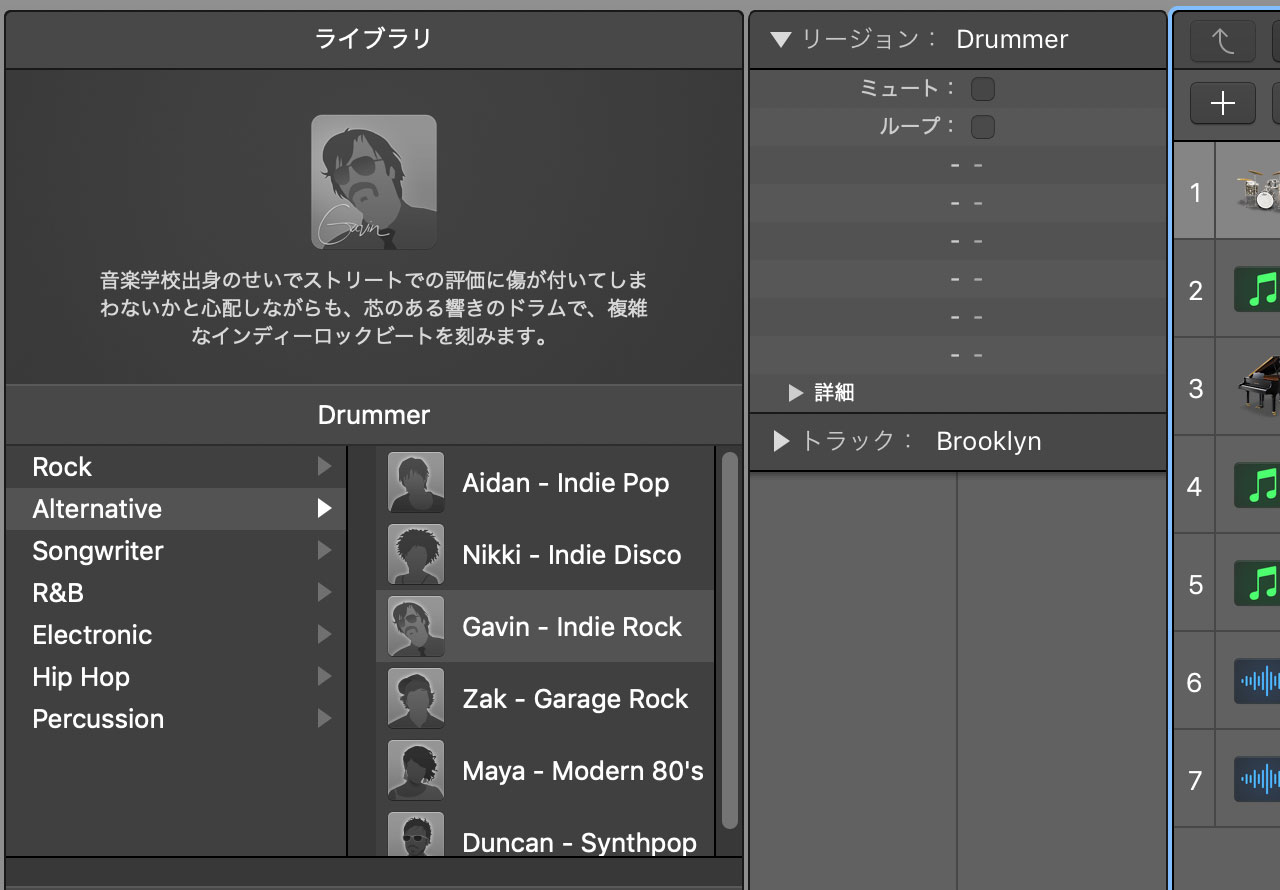
そのドラマーが叩くドラムキットは左下で選ぶことができます。
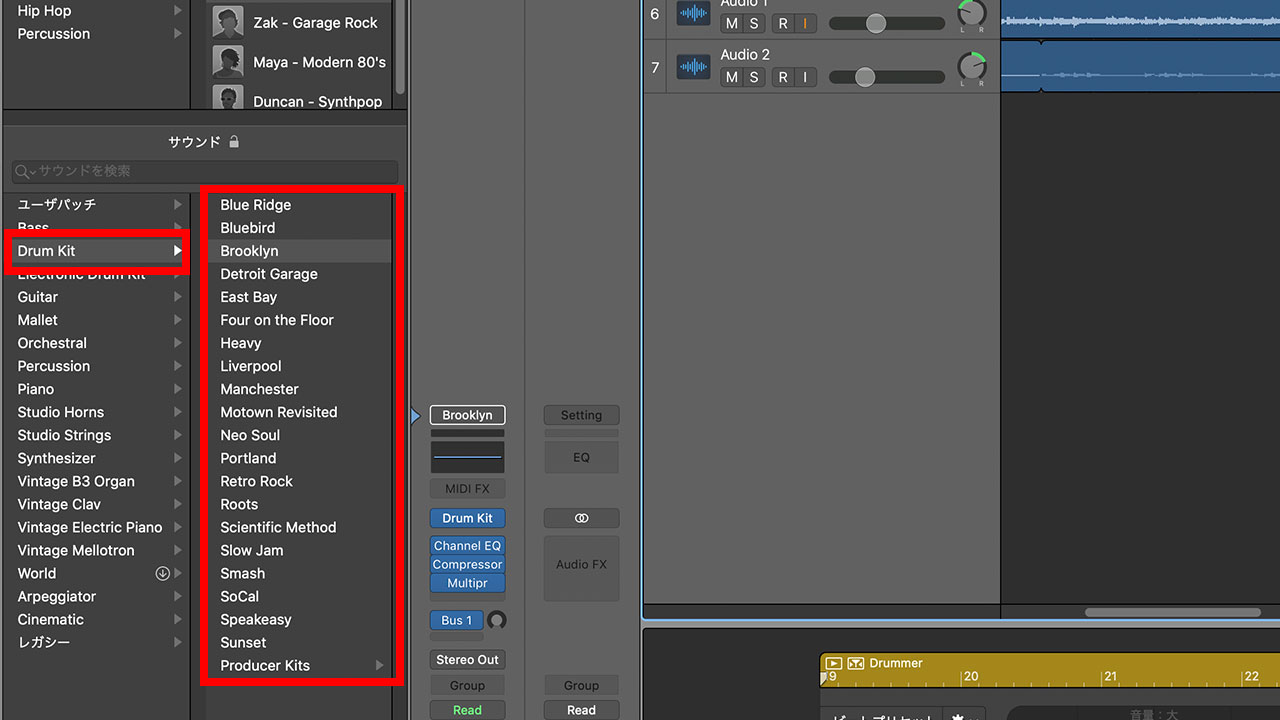
DrummerのフレーズをMIDIデータ化する
Drummerは1トラック分しか作れませんし、フレーズを細かく編集することもできません。
好みのフレーズに調整するためには、ソフトウェア音源のトラックを新規作成し、
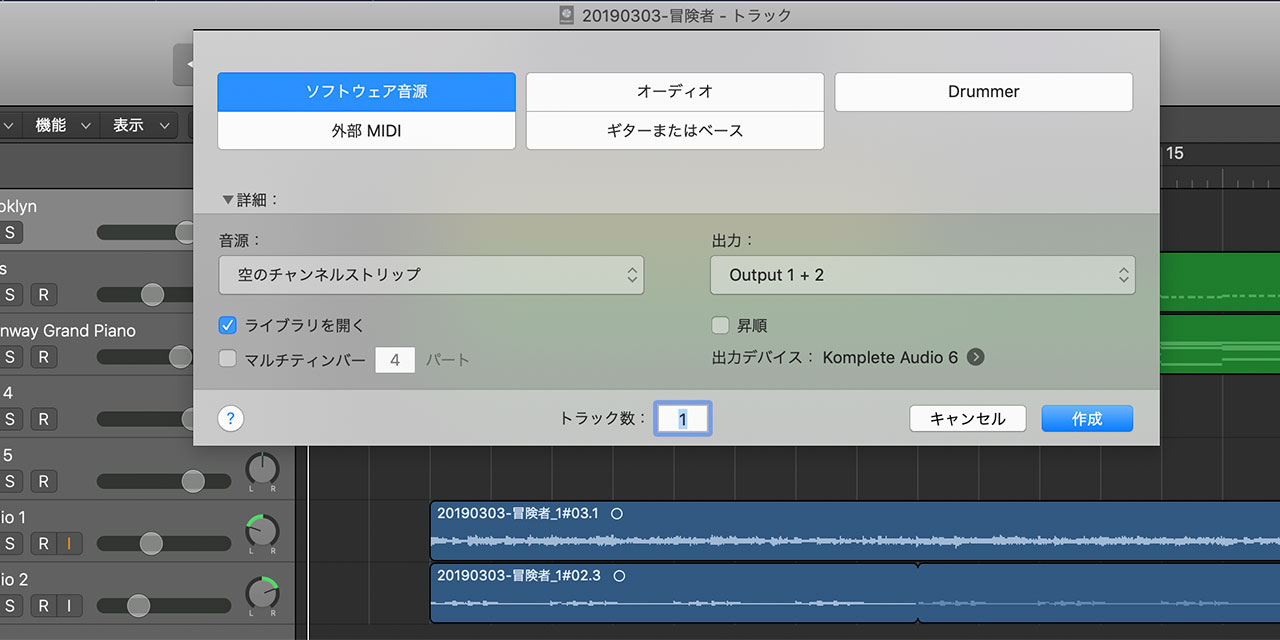
Drummerのトラックに設定してあるものと同じドラムキットを設定します。
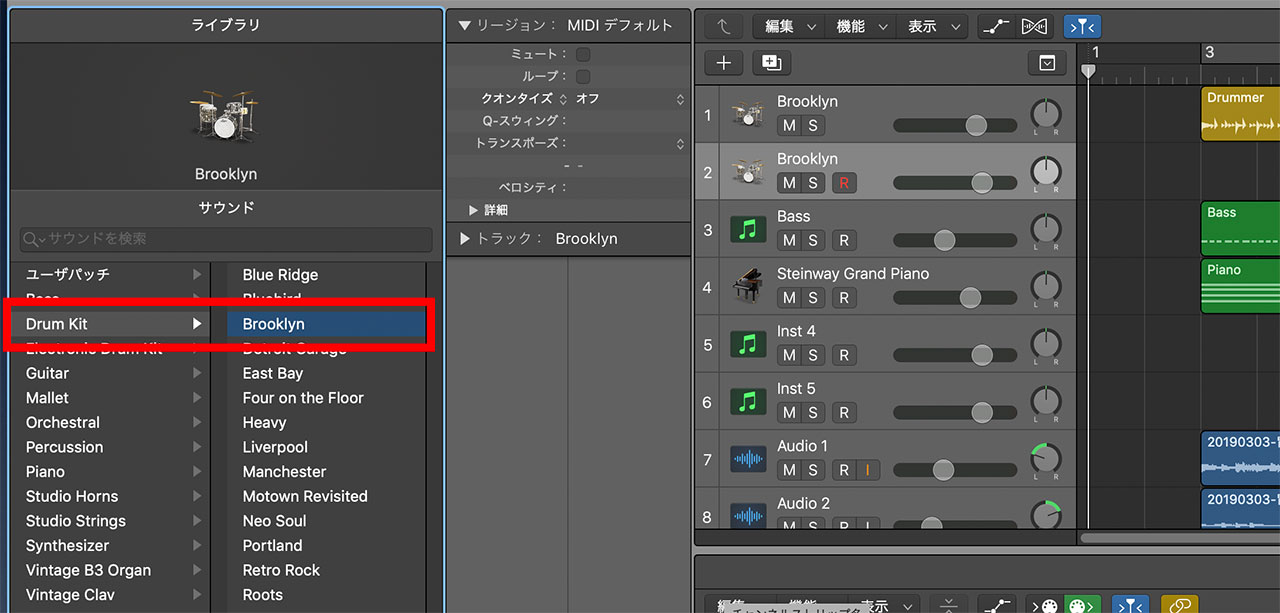
そして、ドラマーのシーケンスを、新規作成したソフトウェア音源のトラックに「optionキーを押しながらドラッグ&ドロップ」します。
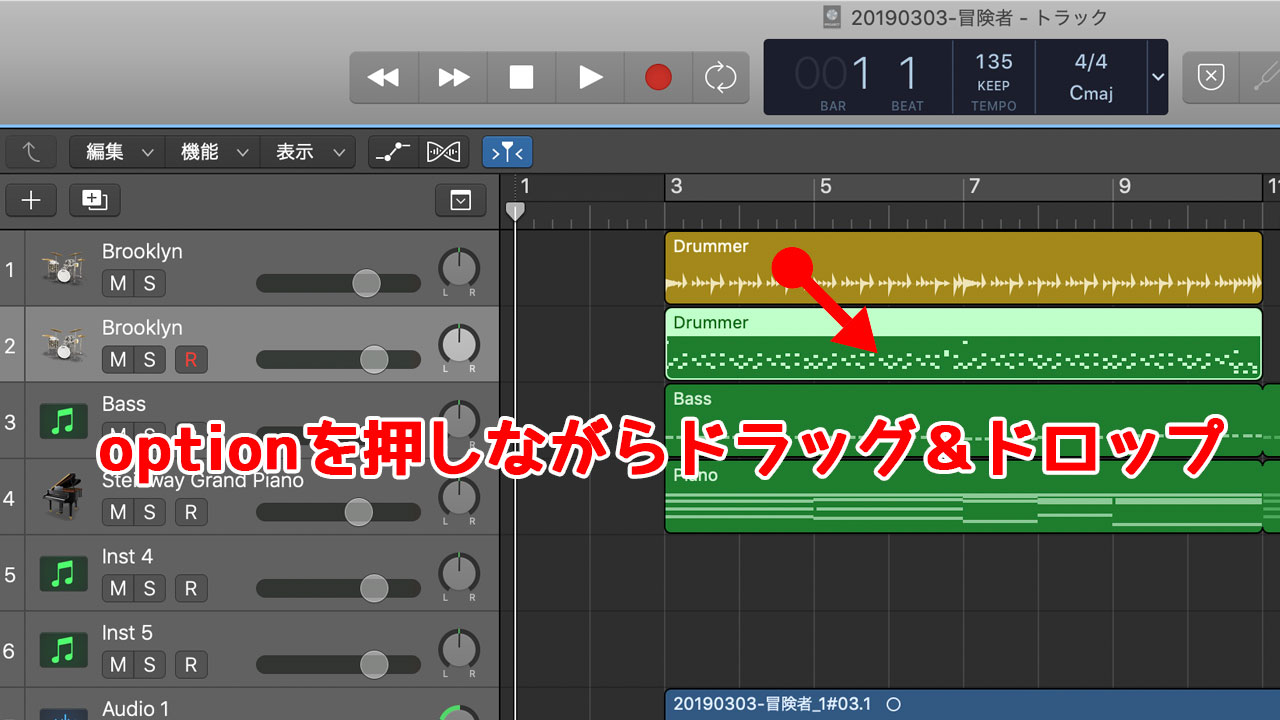
これでMIDIデータが作成できました。あとはこちらを細かく編集していくだけ。
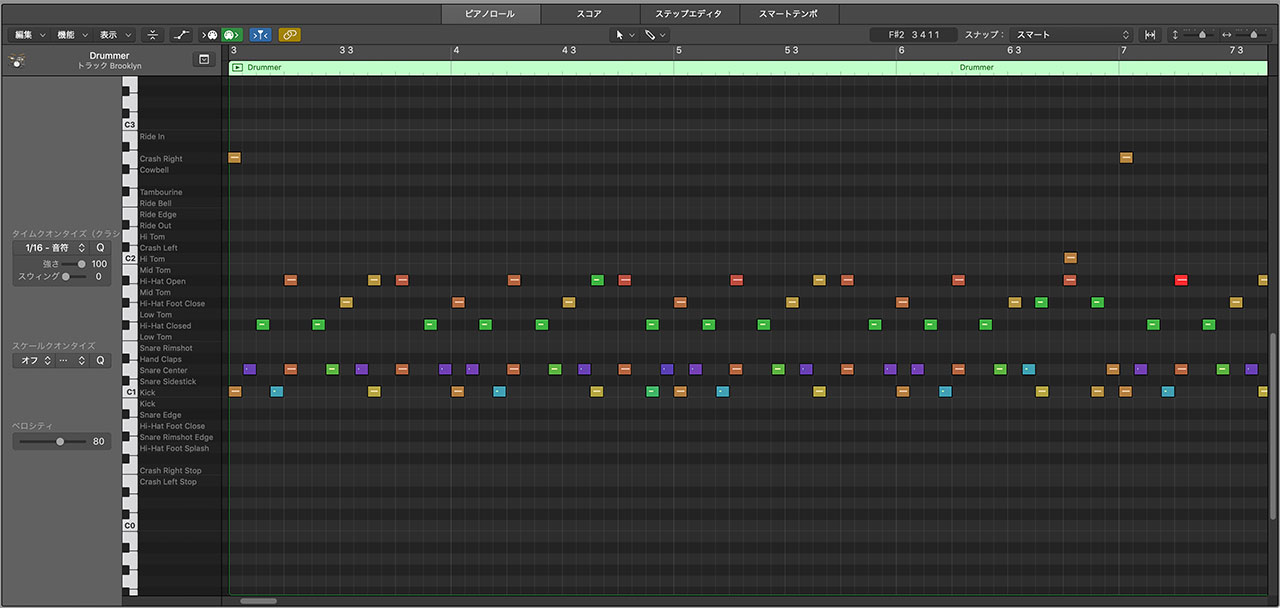
Drummerのトラックと合わせてドラムが2台分鳴ってしまうため、Drummerのトラック自体をミュートするか、再生させたい箇所とかぶっているシーケンスをミュートツールでミュートしましょう。
最後に
AIと言っても何パターンかの中から用意してくれているだけなので、いずれは「ギターのフレーズに合わせてドラムフレーズを組み立ててくれる」みたいなこともできるようになるんですかね。
デモ程度であれば十分使えますし、編集前提であればどんなシーンでも活用できますので、Logicユーザーの方はぜひDrummer機能多用しまくってください。
